Pokud máte počítač se systémem Windows 7 se zvukovou čipovou sadou Realtek nebo ovladači, můžete narazit na problém, při kterém náhodně uslyšíte praskání nebo praskání nebo statické efekty při přehrávání zvuku prostřednictvím reproduktorů nebo dokonce sluchátek.
Uvědomil jsem si, po tom, co jsem provedl nějaký výzkum, že je to docela složitý problém opravit a to může být způsobeno všemi druhy problémů od latence k řidičům k jinému hardwaru, atd. V tomto článku se budu snažit a jít prostřednictvím všech možných řešení pro opravu zvukové statické elektřiny v počítači se systémem Windows 7. Pokud najdete jiné řešení, které pracuje pro vás, prosím, napište komentář a dejte nám vědět.
Metoda 1 - Ovladače systému BIOS, Video a zvukové karty
Samozřejmě, že první věc, kterou je třeba v těchto situacích vyzkoušet, je aktualizovat ovladače. V případě zvukového praskání a praskání byste měli aktualizovat ovladače systému BIOS, ovladače videa a ovladače zvukových karet. Vzhledem k tomu, že mnoho těchto komponent je nějakým způsobem propojeno, je vhodné aktualizovat co nejvíce ovladačů hardwaru, nejen ovladače zvuku.
Pro Realtek, ujistěte se, že jdete na jejich stránky a stáhnout nejnovější ovladač přímo odtamtud. Nejste na stránkách společnosti Dell nebo zkuste aktualizovat ovladač ze systému Windows.
//www.realtek.com.tw/downloads
Metoda 2 - Deaktivujte digitální audio vstup / linku
Pokud má počítač v portu řádek nebo digitální zvuk, můžete jej zakázat, pokud jej již nepoužíváte. Pokud jste to z nějakého důvodu povolili, například pro nahrávání zvuku z televizoru nebo jiného zařízení, pak pokud jste zapomněli jej vypnout, mohlo by to při přehrávání zvuku způsobit statickou elektřinu.
Můžete ji zakázat klepnutím pravým tlačítkem myši na ikonu hlasitosti na hlavním panelu, výběrem možnosti Záznamová zařízení a následným deaktivací vstupu S / PDIF nebo jiného portu Line In .


Metoda 3 - Latence DPC
V závislosti na vašem systému může být vysoká latence ovlivňující výkon a způsobující vážné problémy se zvukem. Tam je cool program s názvem DPC Latency Checker, který sleduje výkon počítače v reálném čase. To vám pomůže zjistit, co způsobuje latenci, například síťový adaptér.

Na stránce pro stahování mají také úplné vysvětlení, jak program používat, aby zjistili, které zařízení způsobuje latenci. V podstatě chcete vidět zelené pruhy jako nahoře a nic v červené oblasti nahoru. Pokud zjistíte, že deaktivace síťové karty nebo jiného zařízení zpoždění hodně ztratí, pravděpodobně budete muset ovladače znovu nainstalovat z webových stránek výrobce.
Metoda 4 - Zakázat zvuk ATI HDMI
To nebude fungovat pro každého, ale pokud jej máte ve Správci zařízení, je to pravděpodobně příčina. Chcete přejít do Správce zařízení a pak rozbalit Řadiče zvuku, videa a her . Zde chcete najít něco, co se nazývá ATI HDMI Audio a vypnout.
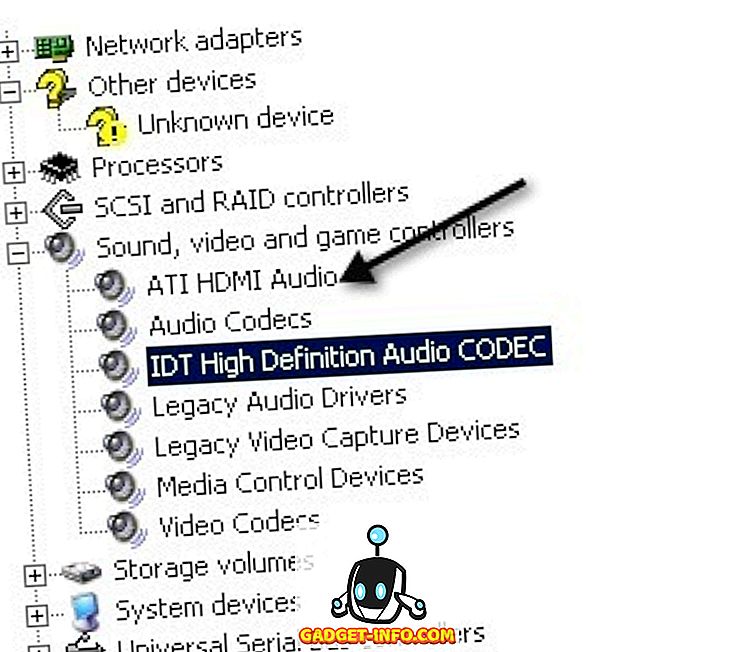
Metoda 5 - Realtek a ASUS
Pokud máte stroj ASUS a ovladač Realtek, pak problém není ovladač. Zde je třeba odinstalovat některý zvukový software, který je na počítači, jmenovitě Sonic Master a ASUS Asio. Zbavit se těchto problémů vyřeší problém praskání.
Metoda 6 - Vypnout programy v reálném čase
Pokud máte nějaký software v reálném čase, je nejlepší jej vypnout. To zahrnuje antivirový software v reálném čase (dokonce i Security Essentials) nebo software pro monitorování CPU / hardwaru v reálném čase. Veškerý jiný typ softwaru v reálném čase by měl být zakázán. Pak zkontrolujte, zda je statická elektřina pryč. Také jsem četl, že někteří
Metoda 7 - Zkuste jiný audio port na PC
Stejně divné, jak to může znít, mohli byste mít reproduktory nebo sluchátka zapojen do nesprávného konektoru na počítači. Na mnoha strojích máte normální konektor pro sluchátka, ale můžete mít také některé další konektory, například HD Audio nebo něco jiného. Najděte si různé porty a zkuste zapojit reproduktory do různých portů a zjistit, zda problém zmizí. To vyřešilo problém pro mnoho lidí. To platí zejména v případě, že máte na zadní straně počítače konektor digitálního zvuku. Zkuste v tomto případě normální analog.
Metoda 8 - Odpojte myš / klávesnici
Někteří uživatelé uvedli, že odpojení myši a klávesnice od počítače opravilo problém s praskáním zvuku. Může to být proto, že některé porty v počítači jsou určeny pouze pro myši PS2 a klávesnice, takže klávesnice nebo myš USB způsobí problémy. Nejste si jisti, přesně z detailů, ale dát mu šanci. Pokud po odpojení nemáte problémy se zvukem, zkuste použít jiné porty nebo získat jinou myš nebo klávesnici.
Doufejme, že jste přišli na něco takového, abyste vyřešili problém se zvukem! Pokud ne, pošlete své specifikace a podrobnosti a my se pokusíme pomoci! Užívat si!



![Parodie sociálních médií [Video]](https://gadget-info.com/img/best-gallery/213/parody-social-media.jpg)





